küsimus
Probleem: kuidas lahendada AMD kõrglahutusega heliseadme draiveri probleeme?
Tere. Mul on arvutiga probleem. Näib, et AMD kõrglahutusega heliseadme draiver ei tööta. Midagi on valesti, kuna hoiatus teatab, et heliseadmed pole ühendatud. Taaskäivitasin seadme, lootes, et see aitab – tulemused. Kas ma saan draiverit või seadet värskendada või uuesti installida? Ma kardan seda teha. Abi!
Lahendatud Vastus
AMD kõrglahutusega heliseadmete probleemid on tavalised, kuna see on erinevatesse AMD moodulitesse sisseehitatud helimehhanism. Kui arvuti muutis taasesitusseadme halliks ja kuvatakse teade, et seade pole ühendatud või ei tööta.
Sellised probleemid puudutavad sageli arvuteid ja la[tomeid, seega kasutajaid[1] teavitage probleemist veebifoorumites ning küsige vastuseid ja lahendusi. Selle levinud AMD kõrglahutusega heliseadme mittetöötava vea saab lahendada, nii et ärge paanitsege. See heliseade vastutab heli saatmise eest HDMI- ja DisplayPort-ühenduste kaudu. See viga on parandatav ja sellele on mõned lahendused.
Kõigepealt peaksime välja selgitama AMD kõrglahutusega heliseadme draiveri probleemi põhjuse. Kõige tavalisem põhjus - draiveriprobleem. Need osad võivad puududa, aegunud või teie masina, OS-i või teatud programmidega ühildumatud. Samuti võib süsteemi sätteid üldiselt valesti konfigureerida, nii et probleem ilmneb.
Teine arvuti AMD kõrglahutusega heliseadme draiveriprobleemide põhjus võib olla seotud pahavara või masinasse installitud potentsiaalselt soovimatute ohtlike programmidega.[2] Siit võivad tuleneda failide või sätete rikkumine, kuna infektsioonid käivitavad soovimatud muudatused ja kahjustused otse arvutis.
Kui graafikakaart on ka erinevate tegurite tõttu rikutud, võib tekkida probleem, et AMD kõrglahutusega heliseade ei tööta. Mõnikord võivad vigased Windowsi OS-i värskendused põhjustada probleeme. Eriti Windows 10 hiljutised uuendused[3] Põhjuseid on erinevaid ja see sõltub igast seadmest. Ka lahendused võivad erineda ja iga samm ei ole kõigi jaoks sama.

Kuidas lahendada AMD kõrglahutusega heliseadme draiveri probleeme
Kahjustatud süsteemi parandamiseks peate ostma selle litsentsitud versiooni Reimage Reimage.
AMD kõrglahutusega heliseadme draiver võib olla seotud rikutud või puuduvate failidega või küberinfektsioonidega. Saate nende probleemidega kiiresti toime tulla ründevaratõrje tööriista, turbeprogrammi või rakendusega nagu ReimageMaci pesumasin X9. See tööriist pakub süsteemikontrolli ja võib kuvada või isegi parandada teatud mõjutatud või kahjustatud faile süsteemis.
Muud meetodid, mis aitavad lahendada AMD kõrglahutusega heliseadme mittetöötava probleemi, sõltuvad konkreetsest põhjusest. kas asi on draiveri värskenduses või korruptsioonis või programmis ja ühilduvuses – saate lahenduse leida. Siin on loetletud kõige soovitatavamad, nii et proovige enne loobumist vähemalt mõnda.
Käivitage DISM-i käsk ja süsteemifailide kontrollija
Kahjustatud süsteemi parandamiseks peate ostma selle litsentsitud versiooni Reimage Reimage.
- Ava Käsurida administraatori õigustega.
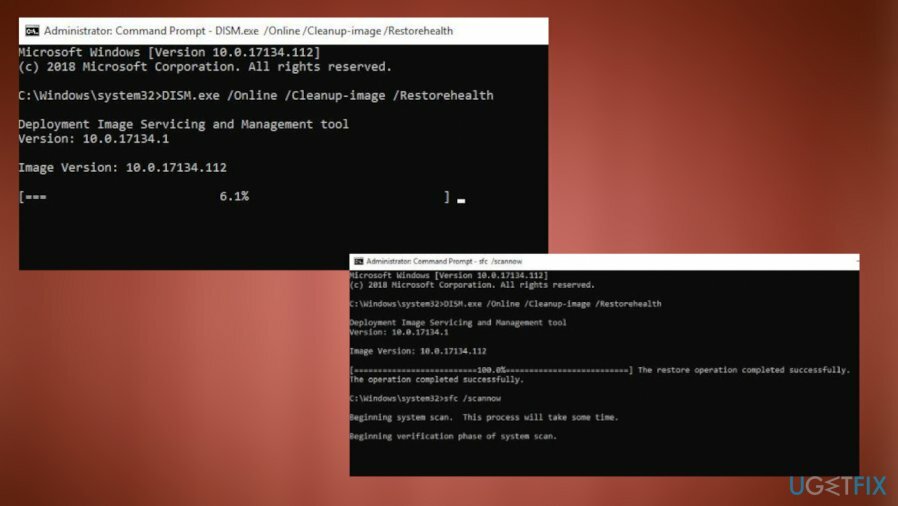
- Kleepige need käsud ja vajutage iga käsu järel sisestusklahvi.
DISM.exe / Veebis /Puhastuspilt /Taasta
sfc /scannow - Laske arvutil muudatuste salvestamiseks taaskäivitada ja kontrollida, kas probleem lahenes.
Värskendage draiverit, et lahendada AMD kõrglahutusega heliseadme mittetöötav probleem
Kahjustatud süsteemi parandamiseks peate ostma selle litsentsitud versiooni Reimage Reimage.
- Ava Seadmehaldus.
- Seda saate teha kastiotsingu käivitamise või arvuti üldise otsingu kaudu.
- Otsige üles AMD kõrglahutusega heliseade ja paremklõpsake sellel.
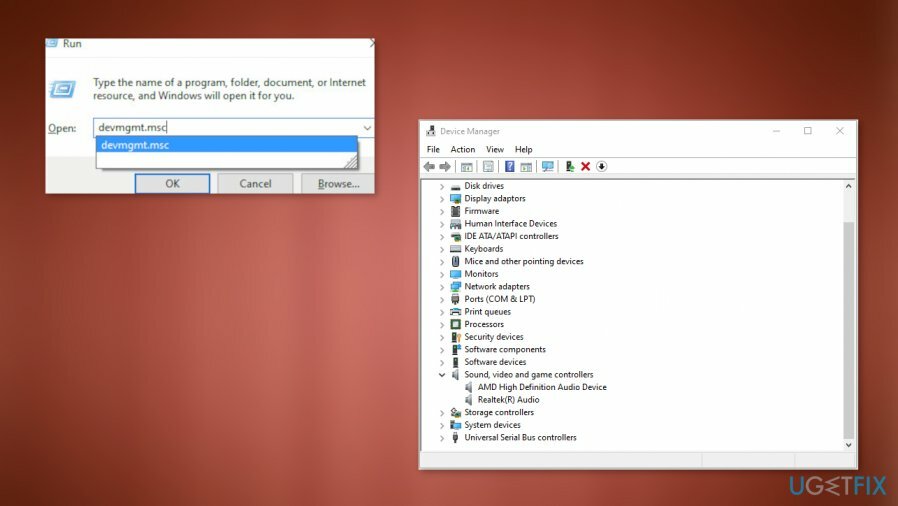
- Vali Värskendage draiveri tarkvara.
- Valige selleks Otsige värskendusi automaatselt.
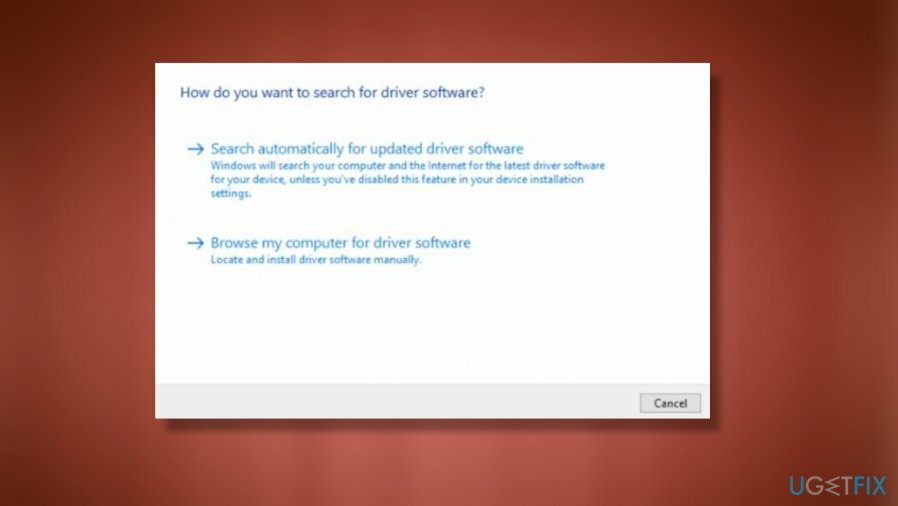
Desinstallige seade
Kahjustatud süsteemi parandamiseks peate ostma selle litsentsitud versiooni Reimage Reimage.
- Minema Seadmehaldus.
- Heli-, video- ja mängukontrollerid
- Paremklõpsake seadmel.
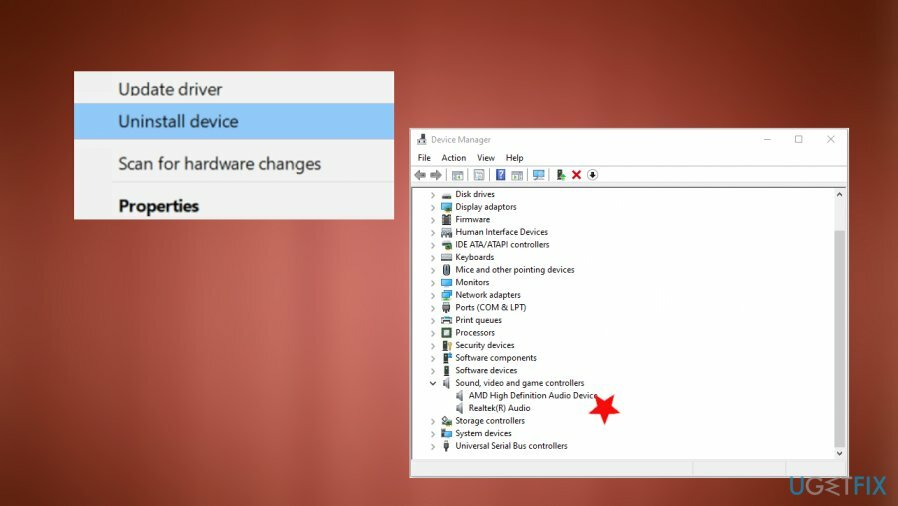
- Vali Desinstallige AMD kõrglahutusega heliseadme draiver.
- Märkige lähedal asuv kast Kustutage selle seadme draiveritarkvara ja Desinstalli.
- Taaskäivitage arvuti.
AMD kõrglahutusega heliseadme draiveri probleemide lahendamiseks taastage vaikesätted
Kahjustatud süsteemi parandamiseks peate ostma selle litsentsitud versiooni Reimage Reimage.
- Avatud Kontrollpaneel ja leida Heli seaded.
- Paremklõpsake Kõlarid osa ja vali Omadused.
- Otsi Täpsemalt ja klõpsake Taasta algseaded.
Parandage oma vead automaatselt
ugetfix.com meeskond püüab anda endast parima, et aidata kasutajatel leida parimad lahendused oma vigade kõrvaldamiseks. Kui te ei soovi käsitsi parandada, kasutage automaatset tarkvara. Kõik soovitatud tooted on meie spetsialistide poolt testitud ja heaks kiidetud. Tööriistad, mida saate oma vea parandamiseks kasutada, on loetletud allpool.
Pakkumine
tee seda kohe!
Laadige alla FixÕnn
Garantii
tee seda kohe!
Laadige alla FixÕnn
Garantii
Kui teil ei õnnestunud Reimage'i abil viga parandada, pöörduge abi saamiseks meie tugimeeskonna poole. Palun andke meile teada kõik üksikasjad, mida peaksime teie arvates teie probleemi kohta teadma.
See patenteeritud parandusprotsess kasutab 25 miljonist komponendist koosnevat andmebaasi, mis võib asendada kasutaja arvutis kõik kahjustatud või puuduvad failid.
Kahjustatud süsteemi parandamiseks peate ostma selle litsentsitud versiooni Reimage pahavara eemaldamise tööriist.

Täiesti anonüümseks jäämiseks ning Interneti-teenuse pakkuja ja valitsus luuramise eest teie peal, peaksite tööle võtma Privaatne Interneti-juurdepääs VPN. See võimaldab teil luua Interneti-ühenduse, olles samal ajal täiesti anonüümne, krüpteerides kogu teabe, takistades jälgijaid, reklaame ja pahatahtlikku sisu. Kõige tähtsam on see, et te lõpetate ebaseadusliku jälitustegevuse, mida NSA ja teised valitsusasutused teie selja taga teevad.
Arvuti kasutamise ajal võivad igal ajal juhtuda ettenägematud asjaolud: see võib elektrikatkestuse tõttu välja lülituda, a Võib ilmneda sinine surmaekraan (BSoD) või juhuslikud Windowsi värskendused võivad masinas ilmuda, kui mõneks ajaks ära läksite. minutit. Selle tulemusena võivad teie koolitööd, olulised dokumendid ja muud andmed kaotsi minna. To taastuda kaotatud faile, saate kasutada Data Recovery Pro – see otsib kõvakettal veel saadaval olevate failide koopiate hulgast ja toob need kiiresti alla.